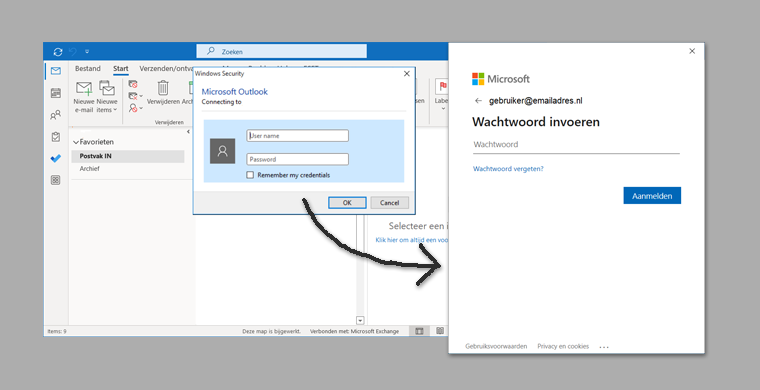Met onderstaande instelling kun je Microsoft Outlook instellen om aan te melden met moderne authenticatie. Microsoft en andere aanbieders maken tegenwoordig gebruik van moderne authenticatie protocollen.Met deze protocollen log je niet meer in met enkelvoudige gegevens zoals gebruikersnaam en wachtwoord, maar gebruik je een moderne aanmelddienst met de mogelijkheid om extra verificatie methoden aan te zetten.
Meestal gaat dit automatisch goed. Hieronder een voorbeeld van aanmelden met moderne authenticatie:
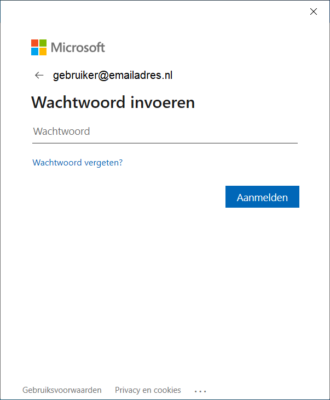
Als in de Microsoft Outlook client de moderne authenticatie nog niet staat verschijnt onderstaande scherm tijdens de aanmelding. De gebruikersnaam en het wachtwoord van de Microsoft dienst worden dan niet meer geaccepteerd. Het is dan nodig om de moderne authenticatie aan te zetten. Dat kan met onderstaande register instelling.
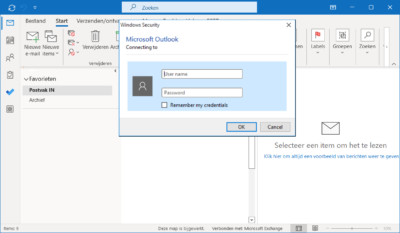
Modern authentication is mogelijk vanaf Office Outlook 2013. Met name in Outlook 2013 staat de functie moderne authenticatie vaak nog uit. Hieronder de registeraanpassingen om dit aan te zetten.
Moderne authenticatie aanzetten in Office 2013:
[dm_code_snippet background=”no” background-mobile=”yes” slim=”yes” line-numbers=”yes” bg-color=”#abb8c3″ theme=”dark” language=”shell” wrapped=”no” height=”” copy-text=”Copy Code” copy-confirmed=”Copied”]
Windows Registry Editor Version 5.00
[HKEY_CURRENT_USER\Software\Microsoft\Exchange]
"AlwaysUseMSOAuthForAutoDiscover"=dword:00000001
[HKEY_CURRENT_USER\Software\Microsoft\Office\15.0\Common]
[HKEY_CURRENT_USER\Software\Microsoft\Office\15.0\Common\Identity]
"EnableADAL"=dword:00000001
"Version"=dword:00000001[/dm_code_snippet]
Aanzetten moderne authenticatie, modern authentication in Outlook 2013
Moderne authenticatie aanzetten in Office 2016, 2019 en 2021:
[dm_code_snippet background=”no” background-mobile=”yes” slim=”yes” line-numbers=”yes” bg-color=”#abb8c3″ theme=”dark” language=”shell” wrapped=”no” height=”” copy-text=”Copy Code” copy-confirmed=”Copied”]
Windows Registry Editor Version 5.00 [HKEY_CURRENT_USER\Software\Microsoft\Exchange] "AlwaysUseMSOAuthForAutoDiscover"=dword:00000001 [HKEY_CURRENT_USER\Software\Microsoft\Office\16.0\Common] [HKEY_CURRENT_USER\Software\Microsoft\Office\16.0\Common\Identity] "EnableADAL"=dword:00000001 "Version"=dword:00000001
[/dm_code_snippet]